Как исправить код ошибки 727e66ac в NBA 2K23?
Содержание
- 1 Как исправить код ошибки 727e66ac в NBA 2K23?
- 1.1 Основные способы исправить код ошибки 727e66ac в NBA 2K23
- 1.1.1 Исправление 1. Принудительное использование оконного режима без полей
- 1.1.2 Исправление 2. Запустите игру от имени администратора
- 1.1.3 Исправление 3. Обновите драйверы графического процессора
- 1.1.4 Исправление 4. Выполните чистую загрузку
- 1.1.5 Исправление 5: закройте ненужные фоновые задачи
- 1.1.6 Исправление 6. Отключите антивирус и брандмауэр
- 1.1.7 Исправление 7. Попробуйте отключить оверлейные приложения
- 1.1.8 Исправление 8: проверьте целостность игровых файлов в Steam
- 1.1.9 Исправление 9: отключите разгон процессора или графического процессора
- 1.1.10 Исправление 10: проверьте наличие обновлений Windows
- 1.1.11 Исправление 11: обновите игру NBA 2K22
- 1.1 Основные способы исправить код ошибки 727e66ac в NBA 2K23

NBA 2K23 может иметь непреодолимое преимущество в критически важной седьмой игре. Это вторая игра в серии NBA 2K, предназначенная исключительно для консолей нового поколения от Visual Concepts и 2K Sports. В NBA 2K23 есть несколько интересных функций, которых не было в предыдущих версиях.
Однако присутствуют и некоторые ошибки, из-за которых у пользователей возникает множество проблем. Недавно во время игры пользователи начали получать код ошибки NBA 2K23, из-за которого в игру невозможно играть. Не о чем беспокоиться, поскольку у нас есть обходной путь для решения этой проблемы. Итак, если вы столкнулись с этой проблемой, обязательно выполните исправления, упомянутые ниже.
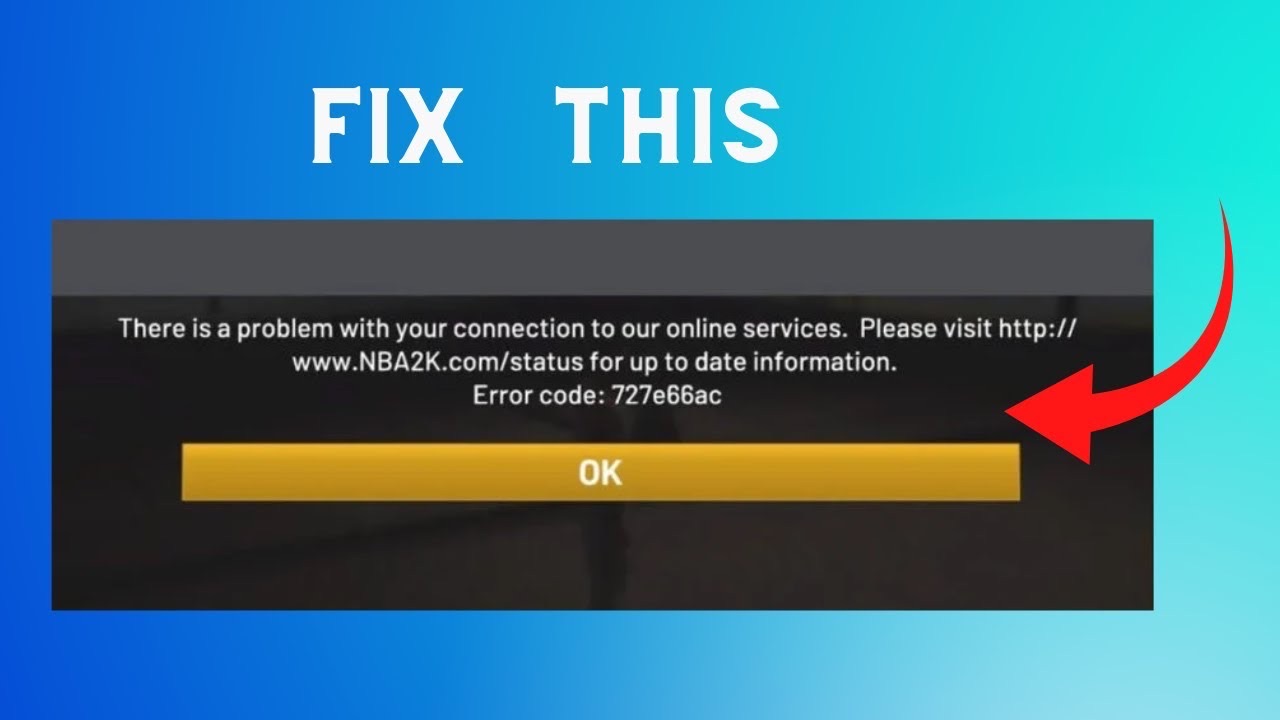
Основные способы исправить код ошибки 727e66ac в NBA 2K23
Решить эту проблему будет непросто, поскольку нет конкретной причины, по которой вы получаете ошибку NBA 2K23 с кодом 727e66ac. Но, тем не менее, мы постарались сделать все возможное, чтобы помочь вам решить эту проблему. Итак, давайте проверим исправления:
Исправление 1. Принудительное использование оконного режима без полей
Вместо того, чтобы запускать игру в полноэкранном режиме, вам следует заставить ее работать в оконном режиме без полей. Вот шаги, которые необходимо выполнить:
- Перейдите в библиотеку Steam >щелкните правой кнопкой мыши NBA 2K23.
- Чтобы настроить параметры запуска, нажмите Свойства >Общие >Установить параметры запуска.
- В поле аргумента командной строки введите -windowed -noborder.
- Необходимо перезапустить Steam, чтобы изменения вступили в силу.
Исправление 2. Запустите игру от имени администратора
Убедитесь, что exe-файл игры запущен от имени администратора, чтобы избежать проблем, связанных с привилегиями. Вам также следует убедиться, что Steam работает на вашем компьютере от имени администратора. Вот как:
- На своем компьютере щелкните правой кнопкой мыши ярлык исполняемого файла NBA 2K23.
- Чтобы проверить совместимость, выберите Свойства >Совместимость.
- Обязательно установите флажок Запускать эту программу от имени администратора .
- Чтобы сохранить изменения, нажмите Применить , а затем ОК.
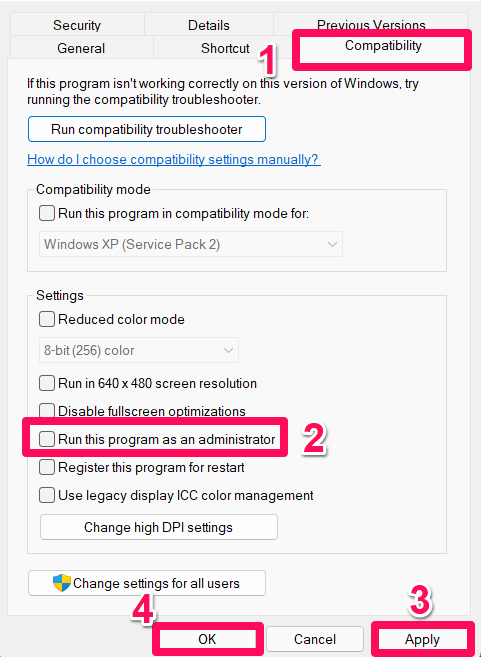
Вам также следует выполнить следующие действия для Steam. Надеемся, это поможет вам исправить проблему с кодом ошибки 727e66ac NBA 2K23 на вашем компьютере.
Исправление 3. Обновите драйверы графического процессора
В некоторых случаях ваш графический драйвер мог давно не обновляться. Чтобы предотвратить возможные сбои, убедитесь, что на вашем компьютере обновлены графические драйверы. Вот как:
- Чтобы открыть меню быстрых ссылок, нажмите Window + X.
- В списке выберите Диспетчер устройств > дважды щелкните Видеоадаптеры.
- Вы можете щелкнуть правой кнопкой мыши по выделенной видеокарте, которую вы используете.
- Выберите Обновить драйвер >Автоматический поиск драйверов.
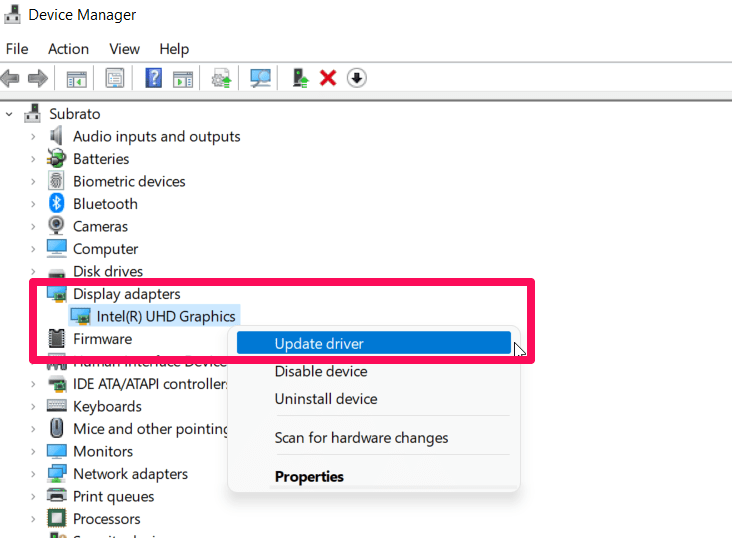
- Он автоматически загрузит и установит все доступные обновления.
- Вы можете применить изменения немедленно, перезагрузив компьютер после завершения.
Исправление 4. Выполните чистую загрузку
Система может автоматически запускать некоторые приложения и службы при загрузке. Тогда эти приложения или службы, несомненно, будут потреблять много системных ресурсов и подключения к Интернету. Если у вас возникла та же проблема, попробуйте выполнить чистую загрузку компьютера. Вот как:
- Сначала откройте диалоговое окно Выполнить , нажав Windows + R.
- Затем введите msconfig и нажмите Enter , чтобы открыть конфигурацию системы.
- Установите флажок Скрыть все службы Microsoft на вкладке Службы .
- Чтобы сохранить изменения, нажмите Отключить все, затем применить и ОК.
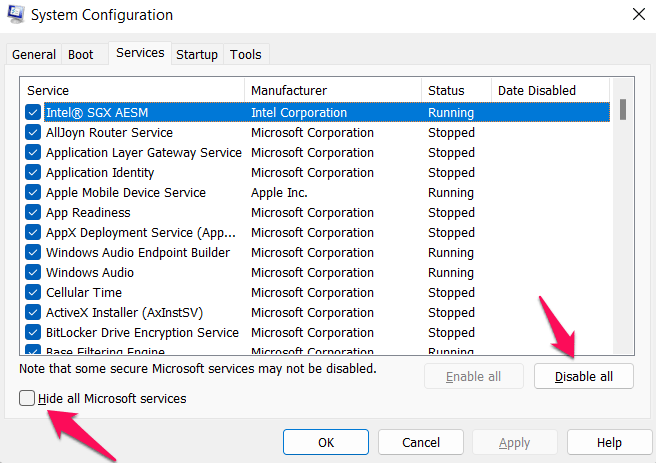
- Затем нажмите Открыть диспетчер задач на вкладке Автозагрузка.
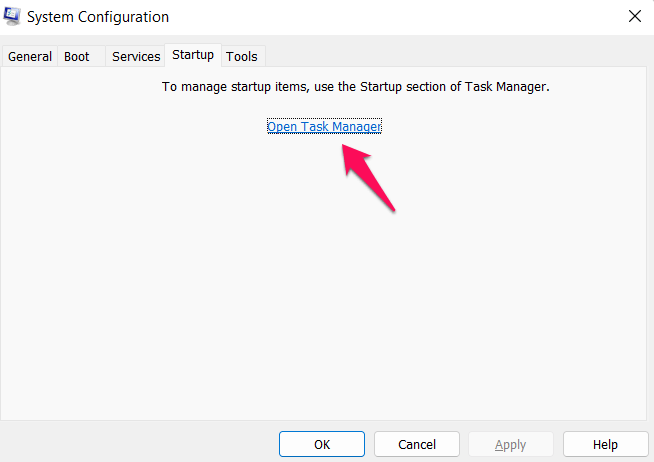
- Откроется интерфейс диспетчера задач. Нажмите на вкладку Автозагрузка .
- Определите задачу, которая оказывает большее влияние на запуск, и нажмите на нее.
- Чтобы отключить их, нажмите Отключить после того, как они будут выбраны.
- Примените одни и те же действия к каждой программе, которая оказывает большее влияние на запуск.
- Чтобы изменения вступили в силу, после завершения перезагрузите компьютер.
Исправление 5: закройте ненужные фоновые задачи
Обязательно закройте один за другим ненужные фоновые процессы, которые появляются и кажутся созданными третьими лицами, чтобы уменьшить объем используемого процессора и памяти. Вот как:
- Чтобы открыть Диспетчер задач, нажмите клавиши Ctrl, Shift и Esc .
- Затем выберите задачу, которую хотите закрыть, на вкладке Процессы .
- Нажмите Завершить задачу после того, как вы выбрали задачу. Для каждой задачи выполняйте шаги индивидуально.
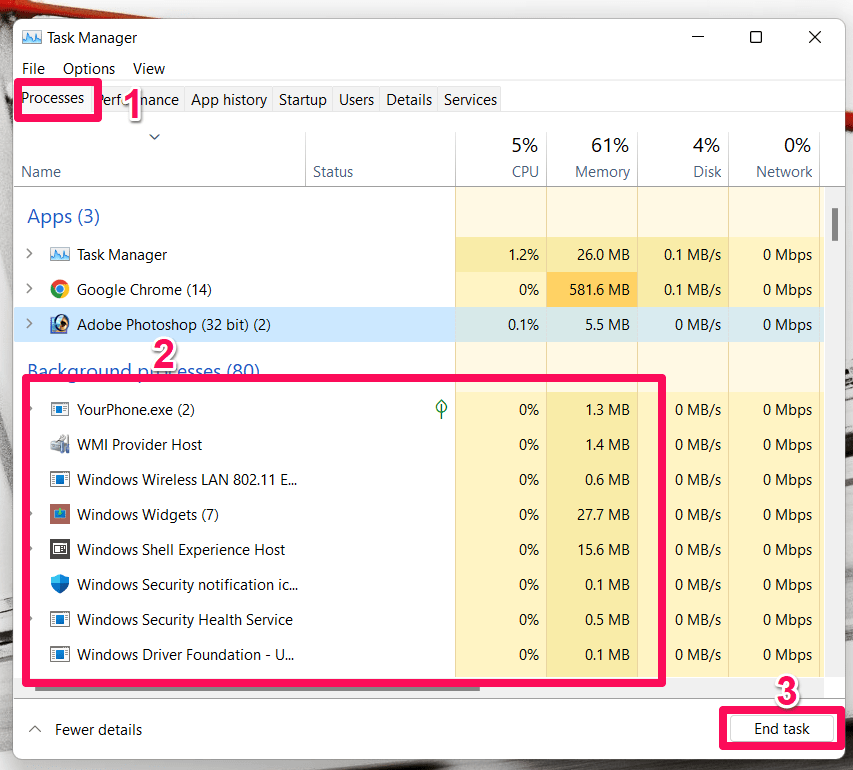
- Просто перезагрузите компьютер после завершения процесса, чтобы увидеть изменения.
Исправление 6. Отключите антивирус и брандмауэр
Возможно, вам стоит отключить антивирусную программу и брандмауэр на вашем компьютере, чтобы проверить наличие проблем. Однако иногда очень агрессивное антивирусное программное обеспечение может конфликтовать с файлами игры, поскольку оно определяет их как вирусы или препятствует их правильной работе. Вы начинаете получать такие проблемы, как проблема с кодом ошибки 727e66ac NBA 2K23. Это в основном влияет на вашу способность запускать игры или плавно играть в них. Вот как:
- Чтобы получить доступ к Панели управления, откройте меню Пуск и введите Панель управления.
- В поле поиска введите брандмауэр > нажмите Брандмауэр Windows.
- Нажмите кнопку Включить или выключить брандмауэр Защитника Windows на левой панели.
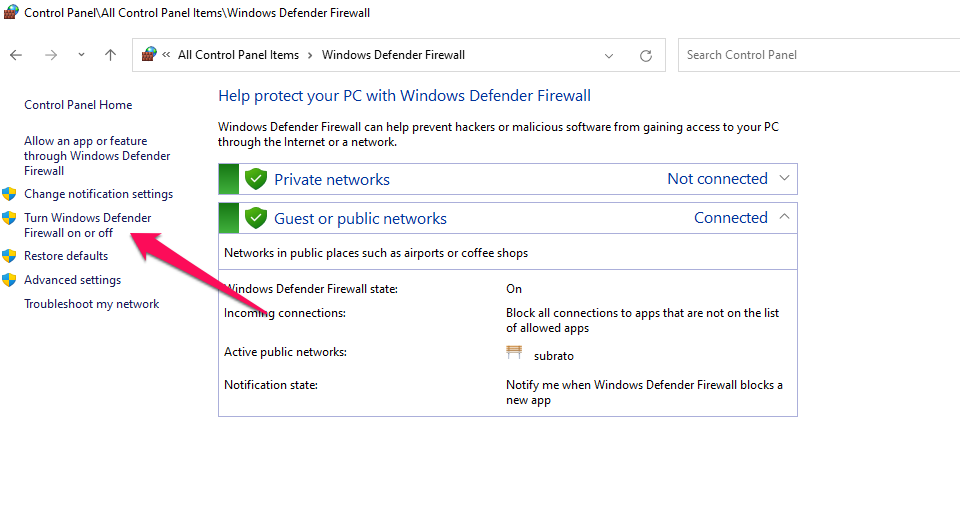
- Вам следует выбрать Отключить брандмауэр Windows для всех частных, доменных и общедоступных сетей.
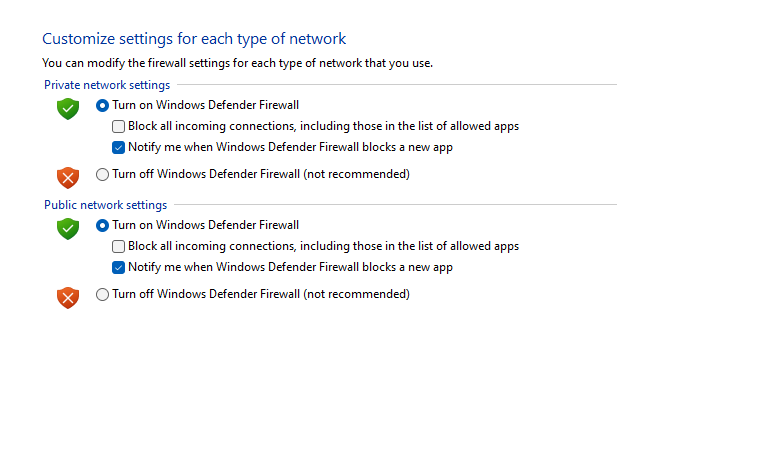
- На последнем этапе перезагрузите компьютер, чтобы применить изменения, и проверьте, сохраняется ли проблема.
Теперь, когда ваш компьютер защищен антивирусным программным обеспечением, вам необходимо его отключить. Вот как:
- Перейдите в раздел Настройки Windows >Конфиденциальность и безопасность.
- Выберите Безопасность Windows >Защита от вирусов и угроз.
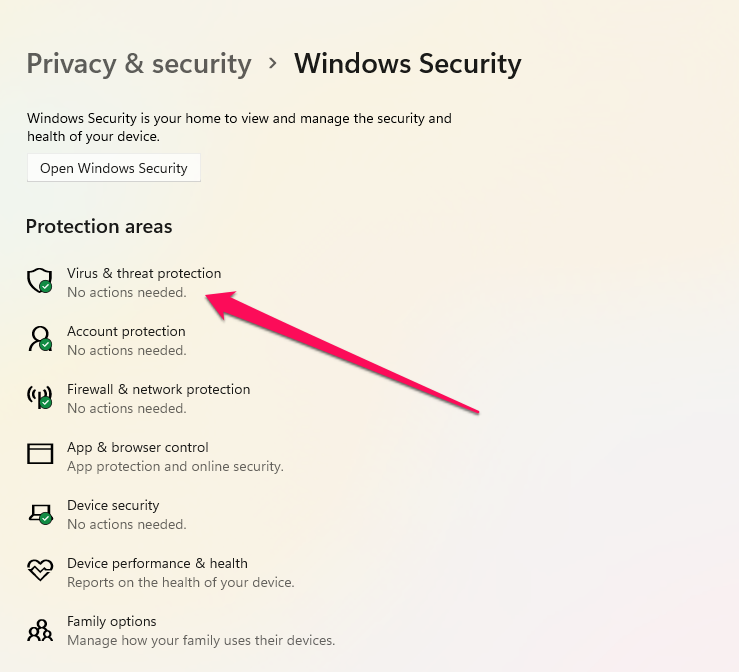
- Выберите Управление настройками и отключите постоянную защиту.
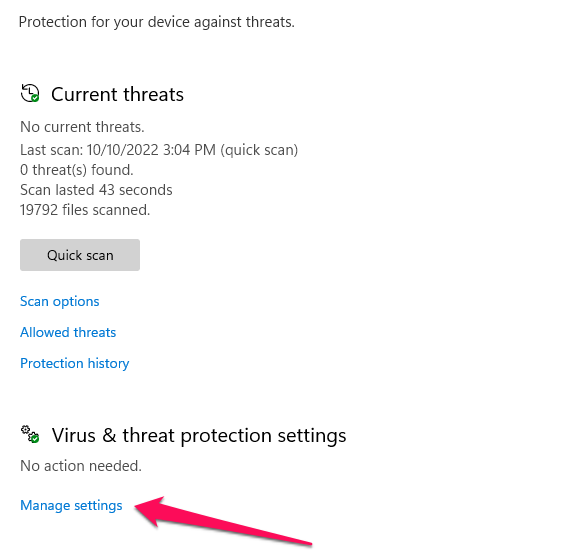
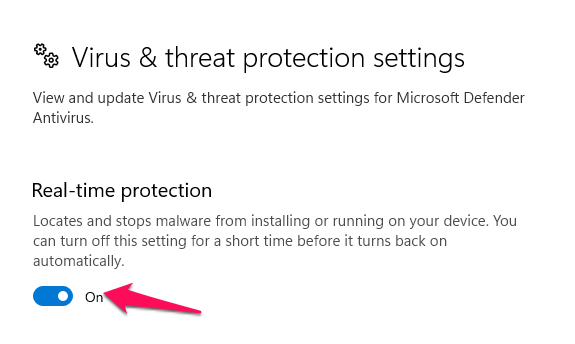
- После этого перезагрузите компьютер, чтобы изменения вступили в силу.
Помимо отключения антивирусного программного обеспечения на вашем компьютере, обязательно отключите все сторонние программы, которые вы можете использовать.
Исправление 7. Попробуйте отключить оверлейные приложения
Проблема с кодом ошибки 727e66ac NBA 2K23, по-видимому, заключается в том, что некоторые приложения имеют собственную оверлейную программу, которая может влиять на производительность игры или даже вызывать проблемы с запуском приложения. Итак, чтобы решить проблему, вам следует отключить их следующим образом:
№1. Отключить наложение Discord
- Сначала запустите Discord и нажмите значок шестеренки внизу.
- В настройках приложения нажмите Оверлей> нажмите включить внутриигровое наложение.
- Затем перейдите на вкладку Игры и выберите NBA 2k23.
- Наконец, отключите параметр «Включить внутриигровые оверлеи».
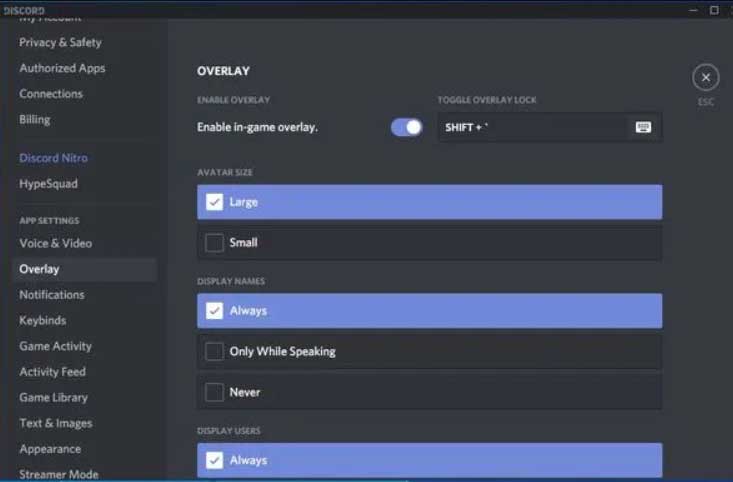
- Чтобы применить изменения, перезагрузите компьютер.
№2. Отключить игровую панель Xbox
- Чтобы открыть Настройки Windows, нажмите Window + I.
- В меню «Игры» нажмите Игровая панель и отключите ее с помощью переключателя.
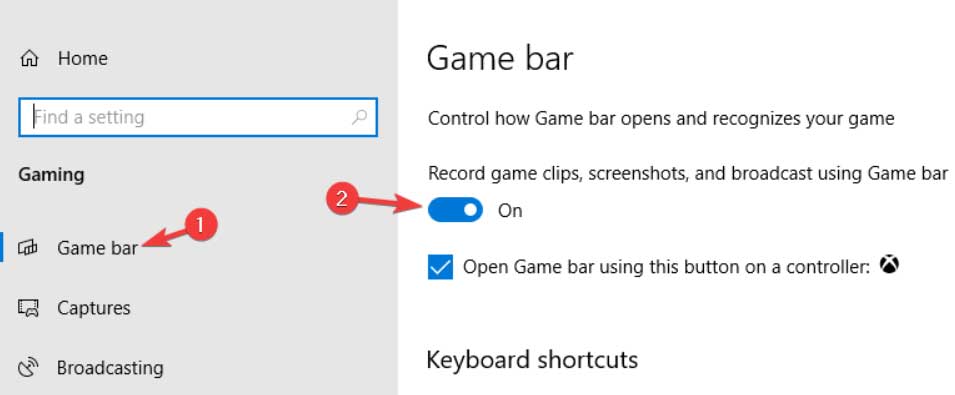
Если вы не можете найти опцию «Игровая панель», просто найдите ее в меню настроек Windows.
№3. Отключить наложение Nvidia GeForce Experience
- Откройте приложение Nvidia GeForce Experience и нажмите Настройки.
- На вкладке Общие нажмите Отключить внутриигровое наложение.
- После перезагрузки компьютера перезапустите Vanguard и примените изменения.
Кроме того, вам следует отключить все сторонние приложения-наложения, которые постоянно работают в фоновом режиме, такие как MSI Afterburner, Rivatuner и программное обеспечение RGB. Итак, проверьте, решена ли проблема с кодом ошибки 727e66ac NBA 2K23.
Исправление 8: проверьте целостность игровых файлов в Steam
Если вы обнаружили проблему с файлами игры, и они повреждены или отсутствуют, используйте этот метод для быстрого выявления проблемы, потому что иногда проблема типа ошибки NBA 2K23 с кодом 727e66ac начинает возникать только потому, что ваши игровые файлы повреждены:
- Перейдите в Steam >Библиотека.
- Затем щелкните правой кнопкой мыши на NBA 2K23 из списка.
- Нажмите Свойства >Локальные файлы.
- Выберите Проверить целостность игровых файлов.
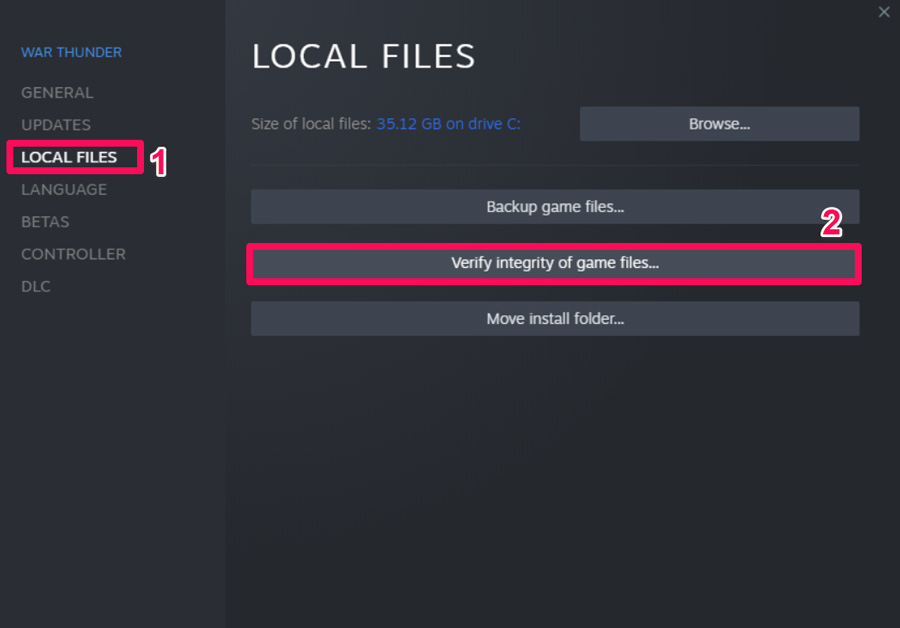
- Поэтому процесс займет некоторое время.
- После этого просто перезагрузите компьютер.
Это должно устранить проблему с кодом ошибки 727e66ac NBA 2K23 на вашем компьютере.
Исправление 9: отключите разгон процессора или графического процессора
Убедитесь, что вы не используете разгон процессора/графического процессора на своем компьютере, если в вашей игре часто появляется код ошибки 727e66ac. Разгон процессоров/графических процессоров может улучшить игровой процесс, но иногда может привести к узким местам или проблемам совместимости. Для достижения оптимальной производительности просто установите частоту по умолчанию.
Исправление 10: проверьте наличие обновлений Windows
Ваша сборка Windows, скорее всего, устареет и будет повреждена. Если вы тоже так считаете, вы можете проверить наличие обновлений Windows, выполнив следующие действия. Если обновление доступно, установите его. При обновлении программного обеспечения исправляются ошибки и вносятся улучшения. Вот как:
- Чтобы получить доступ Настройки Windows, нажмите Windows + I.
- Затем нажмите Центр обновления Windows и выберите Проверить наличие обновлений.
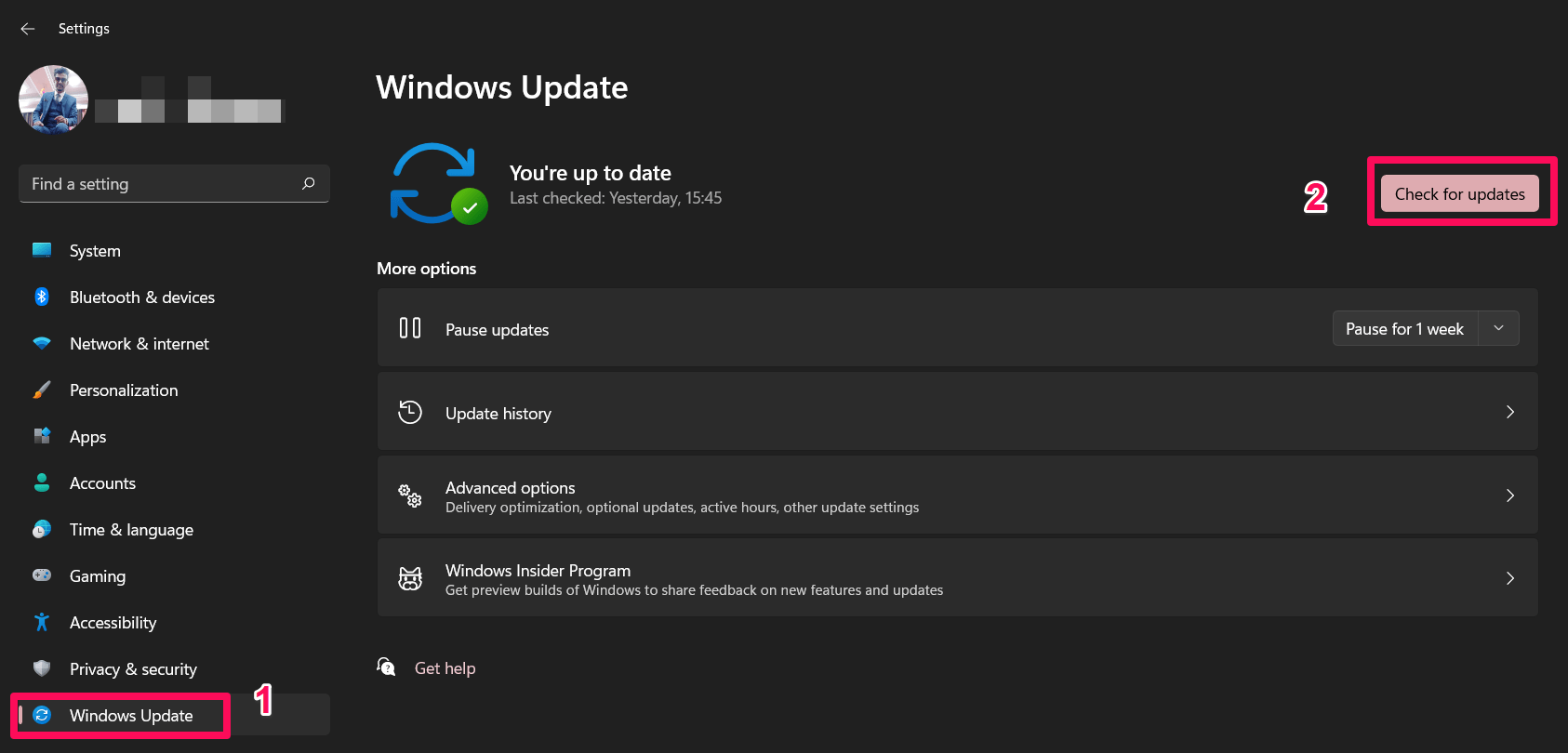
Исправление 11: обновите игру NBA 2K22
Вы можете следовать этим рекомендациям, чтобы проверить наличие обновлений и установить последнее исправление (если оно доступно), если вы какое-то время не обновляли игру NBA 2K22. Вот как:
- Перейдите в Библиотеку Steam и выберите NBA 2K23.
- Он будет автоматически искать обновления. Нажмите Обновить , если обновление доступно.
- Убедитесь, что Steam закрыт после завершения обновления. Установка обновления может занять некоторое время.
- Перезагрузите компьютер, чтобы применить изменения, а затем перезапустите игру.